Päivitetty huhtikuu 2024: Älä enää saa virheilmoituksia ja hidasta järjestelmääsi optimointityökalumme avulla. Hanki se nyt osoitteessa linkki
- Lataa ja asenna korjaustyökalu täältä.
- Anna sen skannata tietokoneesi.
- Työkalu tulee silloin Korjaa tietokoneesi.
ERR_CONNECTION_CLOSED Virhe esiintyy nykyään monien käyttäjien kanssa, ja se voi johtua monista syistä. Tämä virhe ilmenee, kun sen sivuston palvelin, josta tietoja pyydetään, hylkää pyyntösi kyseisiin tietoihin. Palvelin poistaa tietokoneen käytöstä antamatta sinulle tietoja, joita sinun tarvitsee käydä sivustolla.
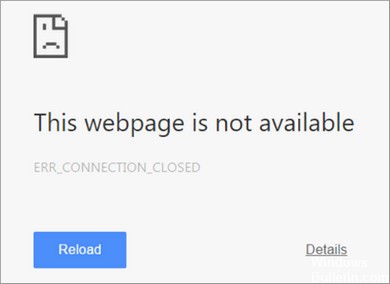
Se voi myös osoittaa, että tämä verkkosivusto ei ole käytettävissä tai että se on väliaikaisesti poissa käytöstä osoitteessa www.webname.com tai että se on siirretty pysyvästi uuteen verkkosivuston osoitteeseen. Ensinnäkin sinun on tiedettävä, mikä aiheuttaa tämän virheen. Rikkoutuneen yhteyden korjaaminen on helpompaa. Tämä ongelma johtuu pääasiassa verkosta. Sisäiset ristiriidat tai kromivirheet voivat kuitenkin olla myös syynä. Mutta se on harvinainen tapaus.
Kuinka korjata suljetut yhteysvirheet kromissa:
On joitakin hyödyllisiä menetelmiä tämän virheen korjaamiseksi. Ensin on kuitenkin tarkistettava, voitko käydä ongelmallisella verkkosivustolla muilta selaimilta vai ei. Joten mene eteenpäin.
Nollaa Chrome

Jos haluat korjata suljetun rikkiyhteyden, sinun on ehkä palautettava Google Chrome -selain. Ennen kuin teet näin, sinun on tarkistettava, pääsevätkö muut selaimet web-sivulle ilman ongelmia. Jos huomaat, että vain kromilla on virhe, sinun on palautettava se. Tässä ovat ohjeet.
Kirjoita kromi-osoiteriville chrome: // settings / resetProfileSettings ja paina Enter. Se vie sinut suoraan nollaus-sivulle. Napsauta Reset-painiketta ja jatka.
Tarkista Internet-yhteys ja käynnistä tarvittaessa reititin uudelleen
Huhtikuun 2024 päivitys:
Voit nyt estää tietokoneongelmat käyttämällä tätä työkalua, kuten suojataksesi tiedostojen katoamiselta ja haittaohjelmilta. Lisäksi se on loistava tapa optimoida tietokoneesi maksimaaliseen suorituskykyyn. Ohjelma korjaa yleiset virheet, joita saattaa ilmetä Windows -järjestelmissä, helposti - et tarvitse tuntikausia vianmääritystä, kun sinulla on täydellinen ratkaisu käden ulottuvilla:
- Vaihe 1: Lataa PC-korjaus- ja optimointityökalu (Windows 10, 8, 7, XP, Vista - Microsoft Gold Certified).
- Vaihe 2: Valitse “Aloita hakuLöytää Windows-rekisterin ongelmat, jotka saattavat aiheuttaa PC-ongelmia.
- Vaihe 3: Valitse “Korjaa kaikki”Korjata kaikki ongelmat.
Ennen kuin aloitat järjestelmän ja selaimen määrittämisen etsimään ja korjaamaan “ERR_CONNECTION_CLOSED” -virheen syyn, tarkista ensin Internet-yhteys. Esimerkiksi Windowsissa voit tehdä tämän käyttämällä ilmoitusalueen verkkokuvaketta (jota kutsutaan myös ilmaisinalueeksi). Näet paitsi verkon, johon olet tällä hetkellä yhteydessä, myös yhteyden tilan.
Jos Internet-yhteys on oikea, löydät Internet-yhteyden täältä (katso kuvakaappaus) - muuten varmista, että kaikki verkkolaitteen kaapelit on liitetty oikein. Tässä tapauksessa voit myös yrittää käynnistää reitittimen uudelleen sammuttamalla laitteen virran väliaikaisesti (vähintään 30 sekunnin ajan).
Välimuistin ja Chrome-tietojen poistaminen

Mainitut kolme syytä on erittäin helppo ratkaista pienellä hölynpölyllä tietokoneen järjestelmäasetusten kanssa. Ensinnäkin yritämme yksinkertaisinta näistä kolmesta menetelmästä poistamalla välimuisti ja vanhentuneet tiedot verkkoselaimesta.
- Avaa valikko napsauttamalla oikeassa yläkulmassa olevaa 3-rivin kromihampurilaisvalikkoa.
- Siirry Asetukset-valikkoon ja napsauta "Näytä lisäasetukset ...".
- Napsauta Clear Navigation Data -painiketta ja valitse Obliterate the sell items from the time from the time.
- Tarkista selaushistoria, evästeet ja muut tiedot verkkosivuilla ja laajennuksissa sekä välimuistissa olevat kuvat ja tiedostot.
- Napsauta nyt Clear Navigation Data -painiketta.
Tämä tyhjentää kaikki vanhentuneet tiedot ja Chrome-välimuisti.
Nollaa TCP / IP-asetukset

Paina Windows-painiketta ja avaa sitten Suorita-valintaikkuna painamalla R-painiketta. Kirjoita "cmd" avataksesi komentokehotteen.
Kirjoita nämä komennot komentorivin ikkunaan ja paina Enter jokaisen komennon jälkeen.
nbtstat -r
netsh int ip ip reset
netsh winsock nollaus
On suositeltavaa käynnistää tietokone uudelleen näiden muutosten jälkeen ja tarkista, jatkuuko virhe. Voit myös määrittää staattisen IP-osoitteen tarkistaaksesi, toimiiko se.
PÄÄTELMÄ
Toivon, että edellä mainitut korjaukset ovat olleet hyödyllisiä ja ratkaisseet yhteyden sulkemisen ongelman. Jos tämä ei vieläkään toimi, kommentoi seuraavia yksityiskohtia tekemistäsi korjauksista, ja teen parhaansa auttaakseni sinua edelleen. Haluan myös tietää, mikä ratkaisu toimi sinulle.
https://bugs.chromium.org/p/chromium/issues/detail?id=451839
Asiantuntijavinkki: Tämä korjaustyökalu tarkistaa arkistot ja korvaa vioittuneet tai puuttuvat tiedostot, jos mikään näistä tavoista ei ole toiminut. Se toimii hyvin useimmissa tapauksissa, joissa ongelma johtuu järjestelmän korruptiosta. Tämä työkalu myös optimoi järjestelmäsi suorituskyvyn maksimoimiseksi. Sen voi ladata Napsauttamalla tätä

CCNA, Web-kehittäjä, PC-vianmääritys
Olen tietokoneen harrastaja ja harrastava IT-ammattilainen. Minulla on vuosien kokemus tietokoneen ohjelmoinnista, laitteiden vianmäärityksestä ja korjaamisesta. Olen erikoistunut Web-kehitys- ja tietokannan suunnitteluun. Minulla on myös CCNA-sertifiointi verkon suunnitteluun ja vianmääritykseen.

